نیٹ ورک اڈاپٹر کا تجربہ کر رہے ہیں (جسے نیٹ ورک انٹرفیس کنٹرولر بھی کہا جاتا ہے) ونڈوز پر کام نہیں کر رہا ہے؟ فکر مت کرو! آپ کا نیٹ ورک اڈاپٹر ٹھیک سے کام کیوں نہیں کرتا اس کی مختلف وجوہات ہو سکتی ہیں۔ زیادہ تر معاملات میں، مسئلہ آسانی سے حل کیا جا سکتا ہے.
ذیل میں 6 بہترین اصلاحات دی گئی ہیں جو کارآمد ثابت ہوئی ہیں۔ آپ کو ان سب کو آزمانے کی ضرورت نہیں ہے۔ بس فہرست کے نیچے اپنے راستے پر کام کریں جب تک کہ آپ کو ایسا نہ مل جائے جو آپ کے لیے چال ہے۔
ان اصلاحات کو آزمائیں۔
- درست کریں 1: چھپے ہوئے ہارڈ ویئر کو ظاہر کریں۔
- درست کریں 2: اپنے نیٹ ورک اڈاپٹر ڈرائیور کو اپ ڈیٹ کریں۔
- درست کریں 3: اپنے کمپیوٹر پر پاور ری سیٹ کریں۔
- درست کریں 4: نیٹ ورک ٹربل شوٹر چلائیں۔
- درست کریں 5: تازہ ترین ونڈوز اپ ڈیٹس انسٹال کریں۔
- درست کریں 6: اپنے نیٹ ورک اڈاپٹر کا جسمانی معائنہ کریں۔
درست کریں 1: چھپے ہوئے ہارڈ ویئر کو ظاہر کریں۔
کبھی کبھی آپ کے نیٹ ورک اڈاپٹر کو آسانی سے چھپایا جا سکتا تھا تاکہ آپ اسے ڈیوائس مینجر میں نہ دیکھ سکیں۔ تو یہاں سب سے پہلے آپ کو پوشیدہ ہارڈ ویئر کو ظاہر کرنے کی کوشش کرنی چاہئے:
- پر کلک کریں۔ شروع کریں۔ بٹن، اور ٹائپ کریں ' آلہ مینیجر 'ونڈوز سرچ باکس میں۔
- منتخب کریں۔ آلہ منتظم تلاش کے نتائج کے بائیں کالم میں۔
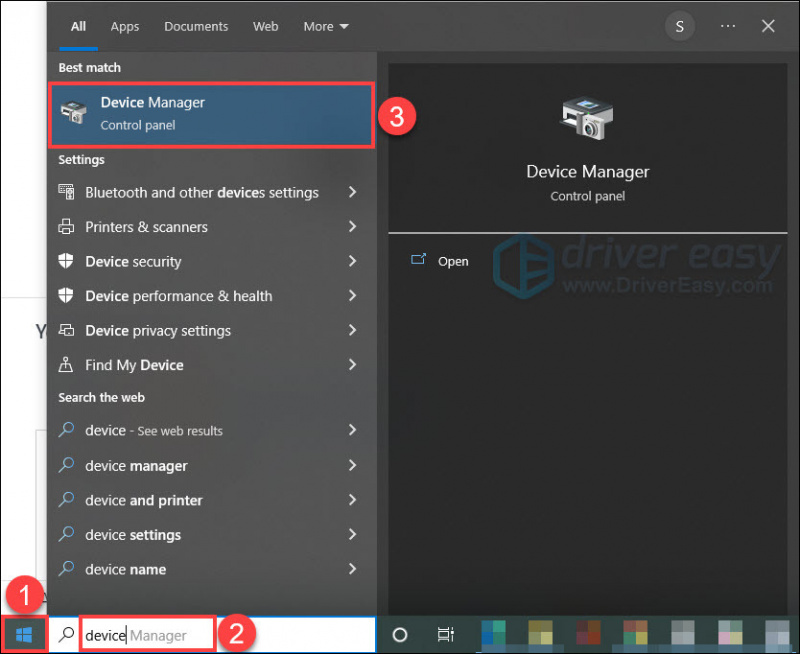
- پر کلک کریں۔ دیکھیں مینو، اور پھر منتخب کریں۔ چھپے ہوئے آلات دکھائیں۔ .
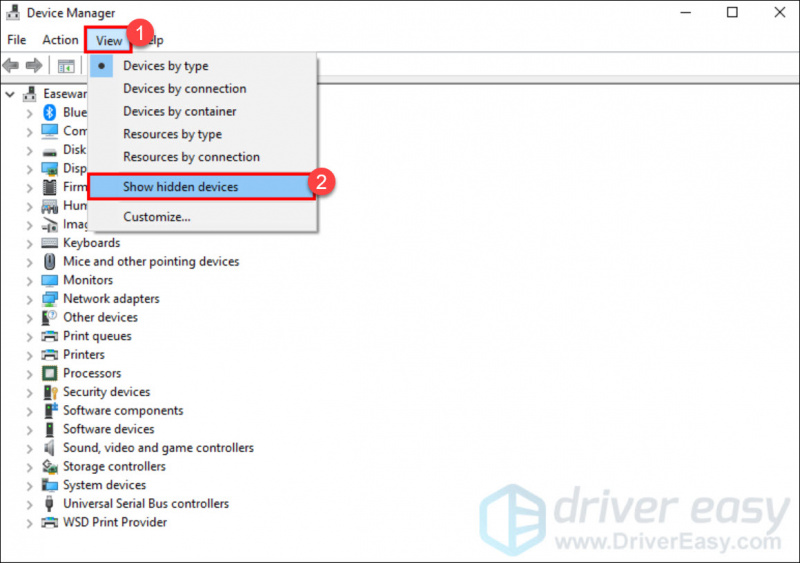
- پر کلک کریں۔ عمل مینو، اور پھر منتخب کریں۔ ہارڈ ویئر کی تبدیلیوں کے لیے اسکین کریں۔ .
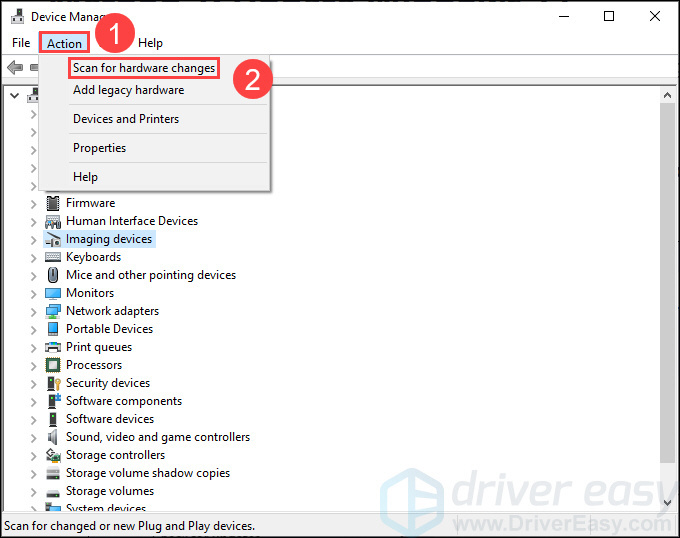
- یہ دیکھنے کے لیے چیک کریں کہ آیا مسئلہ حل ہو گیا ہے۔
اگر آپ کے نیٹ ورک اڈاپٹر کو اب بھی آپ کے کمپیوٹر سے پہچانا نہیں گیا ہے یا وہ معمول کے مطابق کام نہیں کرتا ہے، تو اگلی اصلاح پر جائیں۔
درست کریں 2: اپنے نیٹ ورک اڈاپٹر ڈرائیور کو اپ ڈیٹ کریں۔
ایک پرانا یا خراب نیٹ ورک اڈاپٹر ڈرائیور آپ کے نیٹ ورک کنکشن کا مسئلہ پیدا کر سکتا ہے۔ یہ تقریبا سب سے عام وجہ کیوں کہ آپ کا نیٹ ورک اڈاپٹر ٹھیک سے کام نہیں کر رہا ہے۔ لہذا آپ کو مزید خرابیوں کا سراغ لگانے کے اقدامات سے پہلے اپنے نیٹ ورک اڈاپٹر کے لیے ڈرائیور کو اپ ڈیٹ کرنے کی کوشش کرنی چاہیے۔
ڈرائیور کو اپ ڈیٹ کرنے کے دو طریقے ہیں: دستی طور پر یا خود بخود . ڈرائیوروں کو اپ ڈیٹ کرنے کے لیے دستی طور پر ، آپ مینوفیکچرر کی ویب سائٹس پر جا سکتے ہیں اور نیٹ ورک اڈاپٹر کے لیے جدید ترین ڈرائیور کو منتخب، ڈاؤن لوڈ اور انسٹال کر سکتے ہیں۔
لیکن اگر آپ کے پاس اس کے لیے وقت یا صبر نہیں ہے، یا آپ کو ڈرائیوروں کے ساتھ دستی طور پر کھیلنے کا یقین نہیں ہے، تو آپ یہ کر سکتے ہیں۔ خود بخود کے ساتھ ڈرائیور آسان . یہ خود بخود آپ کے سسٹم کو پہچان سکتا ہے اور اس کے لیے صحیح ڈرائیور تلاش کر سکتا ہے۔ اسے استعمال کرنے کا طریقہ یہاں ہے:
- ڈاؤن لوڈ کریں اور ڈرائیور ایزی انسٹال کریں۔
- ڈرائیور ایزی کو چلائیں اور کلک کریں۔ جائزہ لینا . ڈرائیور ایزی پھر آپ کے کمپیوٹر کو اسکین کرے گا اور ڈرائیوروں میں کسی بھی پریشانی کا پتہ لگائے گا۔
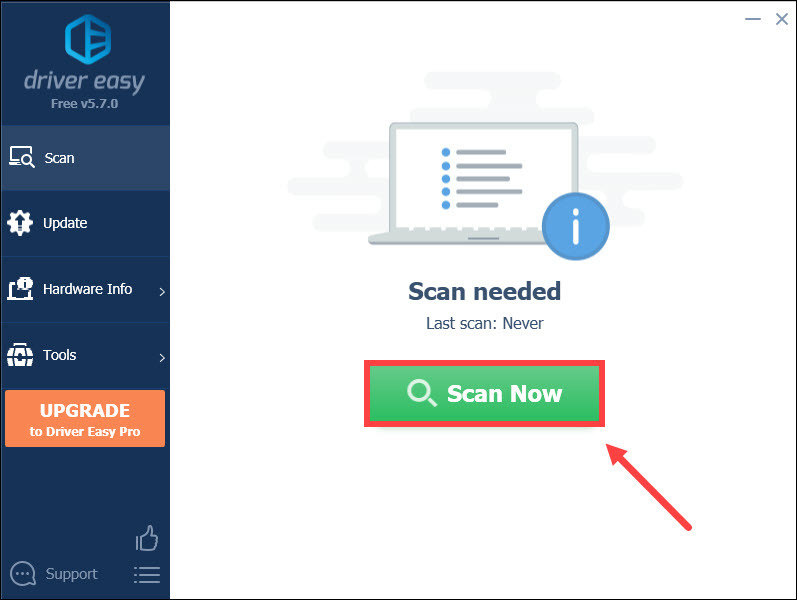
- کلک کریں۔ تمام تجدید کریں آپ کے سسٹم پر غائب یا پرانے تمام ڈرائیوروں کا درست ورژن خود بخود ڈاؤن لوڈ اور انسٹال کرنے کے لیے (اس کی ضرورت ہے پرو ورژن - جب آپ اپ ڈیٹ آل پر کلک کریں گے تو آپ کو اپ گریڈ کرنے کا اشارہ کیا جائے گا)۔

اگر آپ اس کی ادائیگی نہیں کرنا چاہتے ہیں تو، آپ صرف ڈرائیوروں کو ڈاؤن لوڈ کرسکتے ہیں۔ مفت ورژن . آپ کو ایک وقت میں ایک ڈاؤن لوڈ کرنا پڑے گا، اور انہیں دستی طور پر انسٹال کرنا پڑے گا۔
اپنے ڈرائیوروں کو اپ ڈیٹ کرنے کے بعد، اپنے کمپیوٹر کو دوبارہ شروع کریں اور چیک کریں کہ آیا مسئلہ حل ہو گیا ہے۔ اگر کچھ نہیں بدلتا، پھر پڑھتے رہیں.
درست کریں 3: اپنے کمپیوٹر پر پاور ری سیٹ کریں۔
آپ کے آلے کی پاور سیٹنگز میں ایک عارضی خرابی ونڈوز پر نیٹ ورک اڈاپٹر کا پتہ نہ لگنے کا باعث بن سکتی ہے۔ اس صورت میں، آپ اپنے کمپیوٹر پر پاور ری سیٹ کرنے کی کوشش کر سکتے ہیں۔ اس سے ہمارے انٹرنیٹ کنکشن کو ریفریش کرنے میں مدد ملتی ہے اور امید ہے کہ ہمارا نیٹ ورک اڈاپٹر کام نہیں کر رہا/جواب دینے کے مسئلے کو ٹھیک کر دے گا۔ ایسا کرنے کے لئے:
- اپنے کمپیوٹر کو بند کریں اور اس کی بیٹری کو ہٹا دیں (ڈیسک ٹاپ کی صورت میں: اس کی پاور کیبل کو ان پلگ کریں)۔
- پاور بٹن کو کم از کم 30 سیکنڈ تک دبائیں اور پھر سسٹم کو تقریباً 20 منٹ تک ان پلگ ہونے دیں۔
- بیٹری واپس لگائیں (ڈیسک ٹاپ کی صورت میں: پاور کیبل کو دوبارہ جوڑیں)، اپنے پی سی کو چارج کریں اور اسے بوٹ اپ کریں۔
- چیک کریں کہ آیا نیٹ ورک اڈاپٹر کا مسئلہ حل ہو گیا ہے۔
اگر کچھ بھی تبدیل نہیں ہوتا ہے، تو ذیل میں اگلی درست کرنے کی کوشش کریں۔
درست کریں 4: نیٹ ورک ٹربل شوٹر چلائیں۔
ونڈوز 10 کا بلٹ ان نیٹ ورک ٹربل شوٹر نیٹ ورک کے مسائل کو چیک کرنے اور ٹھیک کرنے کے لیے ایک مفید ٹول ہے۔ نیٹ ورک ٹربل شوٹر چلانے کے لیے، بس نیچے دی گئی ہدایات پر عمل کریں:
- کلک کریں۔ شروع کریں۔ ، اور منتخب کریں۔ ترتیبات .
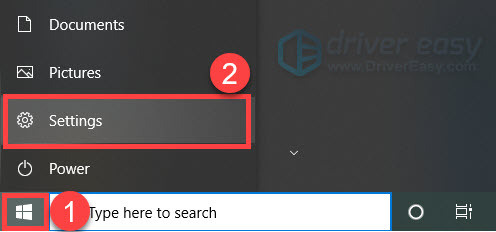
- منتخب کریں۔ نیٹ ورک اور انٹرنیٹ .
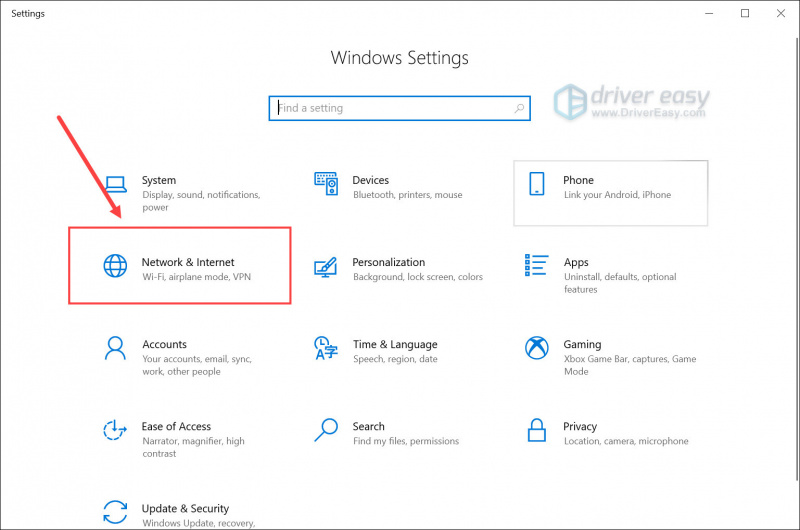
- نیچے سکرول کریں اور کلک کریں۔ نیٹ ورک ٹربل شوٹر ایڈوانسڈ نیٹ ورک سیٹنگ سیکشن میں۔
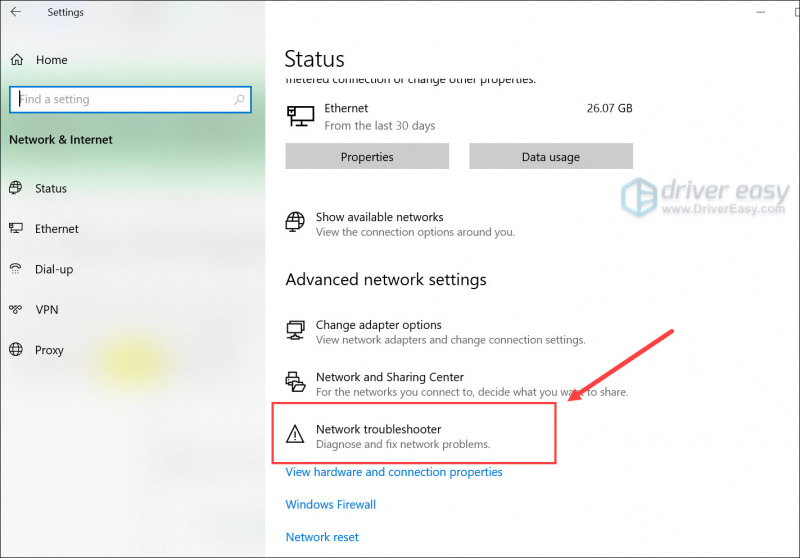
- منتخب کریں۔ تمام نیٹ ورک اڈاپٹر (پہلے سے طے شدہ آپشن) اور کلک کریں۔ اگلے .
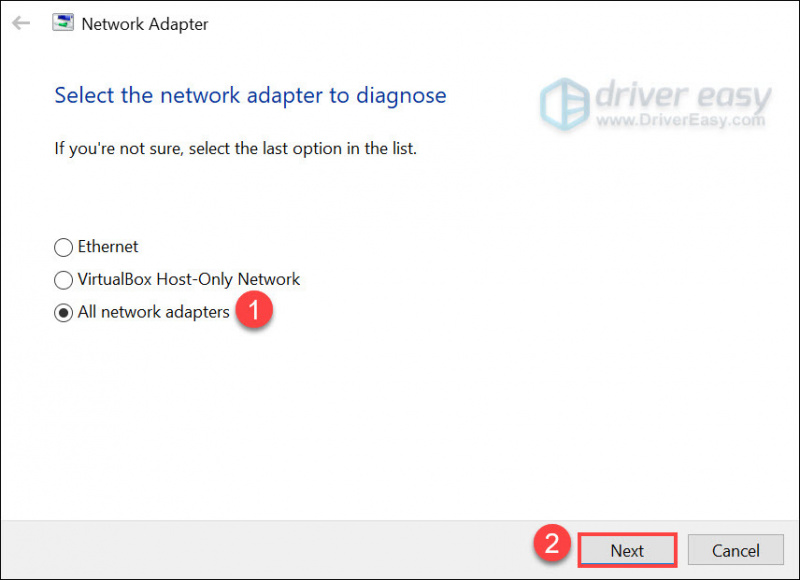
- نیٹ ورک ٹربل شوٹر خود بخود آپ کے کمپیوٹر پر نیٹ ورک کے مسائل کا پتہ لگائے گا۔ آپ کو صرف ان اقدامات پر عمل کرنے کی ضرورت ہے اور دیکھیں کہ آیا یہ مسئلہ حل ہو سکتا ہے۔
اگر مسئلہ برقرار رہتا ہے، تو ذیل میں اگلا طریقہ آزمائیں۔
درست کریں 5: تازہ ترین ونڈوز اپ ڈیٹس انسٹال کریں۔
کبھی کبھی نیٹ ورک اڈاپٹر کی خرابی ڈیوائس کے سسٹم کی وجہ سے ہو سکتی ہے۔ آپ تازہ ترین ونڈوز اپ ڈیٹس انسٹال کرنے کی کوشش کر سکتے ہیں جس میں اس مسئلے کا حل ہو سکتا ہے۔
یہاں یہ ہے کہ آپ اسے کیسے کرتے ہیں:
- کلک کریں۔ شروع کریں۔ ، اور منتخب کریں۔ ترتیبات .
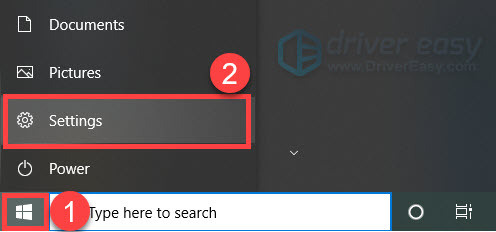
- منتخب کریں۔ اپ ڈیٹ اور سیکیورٹی .
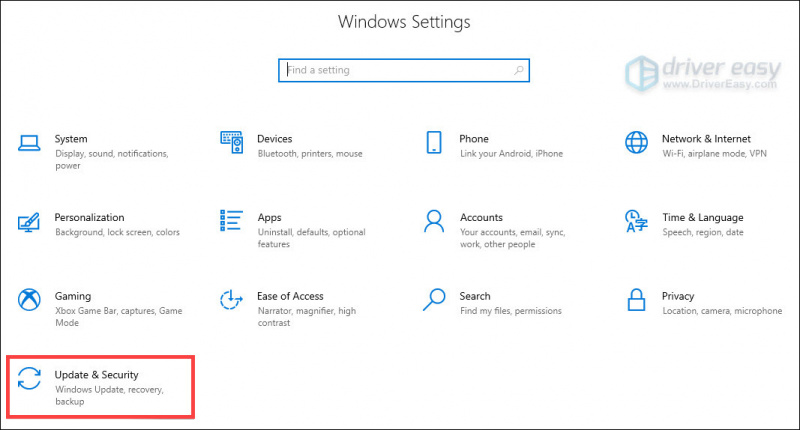
- کلک کریں۔ اپ ڈیٹ کے لیے چیک کریں .
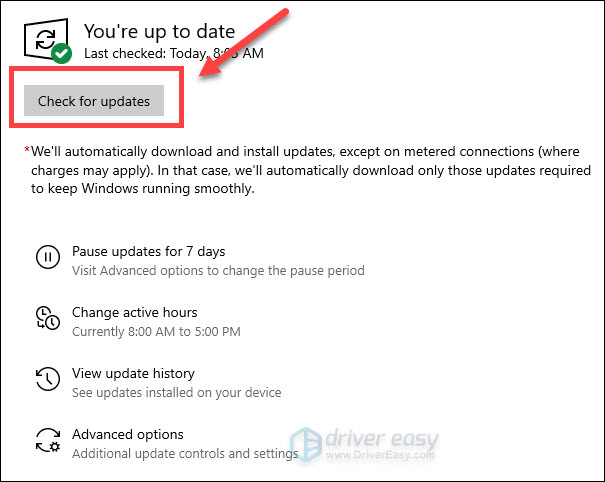
- اپنے OS کو ضرورت کے مطابق اپ ڈیٹ کریں، اور اپنے کمپیوٹر کو دوبارہ شروع کریں کہ آیا مسئلہ حل ہو گیا ہے۔
اگر آپ کے ونڈوز کو اپ ڈیٹ کرنا مدد نہیں دے رہا ہے، تو پھر بھی ایک کام ہے جو آپ کر سکتے ہیں۔
درست کریں 6: اپنے نیٹ ورک اڈاپٹر کا جسمانی معائنہ کریں۔
اگر اوپر دیے گئے تمام حلوں نے اڈاپٹر کو توقع کے مطابق کام نہیں کیا تو شاید آپ کو اپنے کمپیوٹر کا فزیکل کنکشن چیک کرنا چاہیے۔ بدترین صورت میں، آپ کو اپنا نیٹ ورک انٹرفیس کنٹرولر کارڈ تبدیل کرنا ہوگا۔
- اگر آپ استعمال کر رہے ہیں۔ ایک توسیعی نیٹ ورک کارڈ یا USB اڈاپٹ r، یقینی بنائیں کہ یہ مضبوطی سے اور صحیح طریقے سے ڈالا گیا ہے۔ اگر یہ ویسے بھی کام نہیں کرتا ہے، تو اسے دوسرے کمپیوٹرز میں آزمائیں کہ آیا اڈاپٹر پہلے ہی مر گیا ہے۔
- اگر آپ استعمال کر رہے ہیں۔ ایک مربوط نیٹ ورک اڈاپٹر ، پھر سب سے بہتر کام یہ ہے کہ ٹیکنیشن کو آپ کے کمپیوٹر کا مدر بورڈ چیک کرنے دیں یا مزید مدد کے لیے اپنے کمپیوٹر کے مینوفیکچرر سے مشورہ کریں۔
امید ہے کہ اوپر کی اصلاحات میں سے ایک آپ کو نیٹ ورک اڈاپٹر کے کام نہ کرنے کے مسئلے کو حل کرنے میں مدد کرے گی۔ اگر آپ کے پاس کوئی سوالات یا بہتر تجاویز ہیں، تو براہ کرم ذیل میں کوئی تبصرہ کرنے کے لیے آزاد محسوس کریں۔


![[حل شدہ] جوابی ہڑتال 2 مائک کام نہیں کر رہا ہے۔](https://letmeknow.ch/img/knowledge-base/78/solved-counter-strike-2-mic-not-working-1.jpg)



